首先我们假设具有以下的员工绩效汇总数据。我们要根据此数据进线员工综合绩效排名:
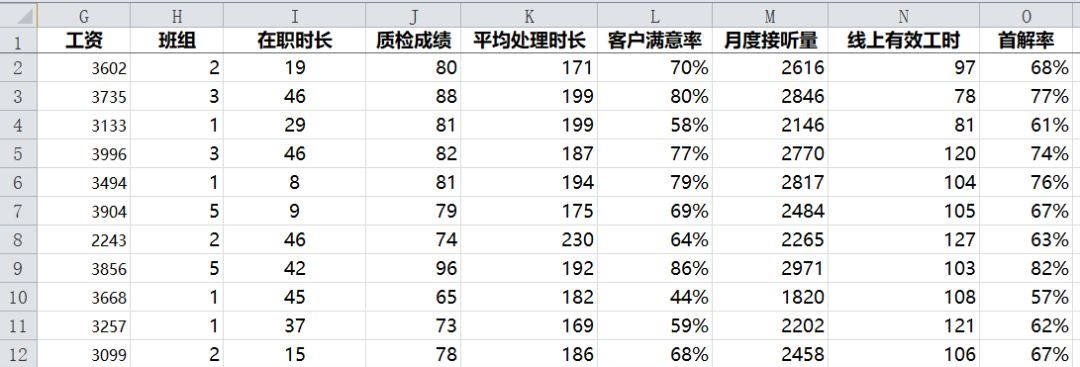
选中质检成绩J列,然后按住CTRL键,依次选择(单选)后面的各列绩效成绩。选择完成后点击鼠标右键——插入(空列),得到如下所示的间隔空列用以存放名次:
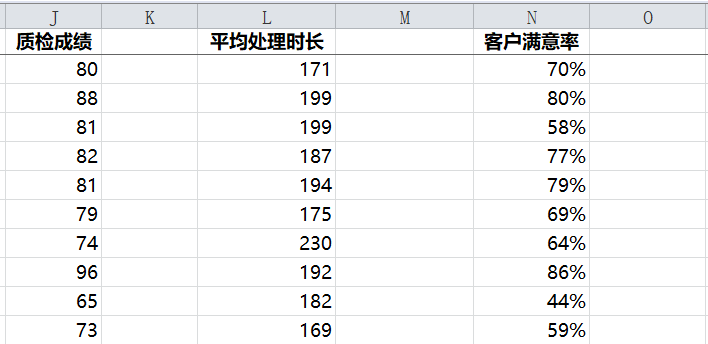
在K2单元格输入:=RANK.AVG(J2,$J$2:$J$101),回车后双击填充到底,得到质检成绩的排名:
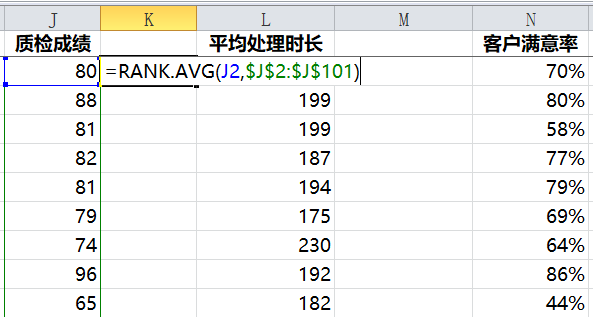
然后以同样的操作规则,把后面除“平均处理时长”外的各列成绩进线排名:
VLOOKUP函数怎么查找数据
VLOOKUP函数怎么查找数据?在Excel中,如果要在第一列查找数据,可以使用VLOOKUP函数在第一列查找数据,返回数据区域当前列中指定行的数据。Excel2007可使用VLOOKUP函数在第一列查找数据。 在C13单元格输入公式: =VLOOKUP(C12,A2:C9,3,FALSE) 按回车键即可在第一列
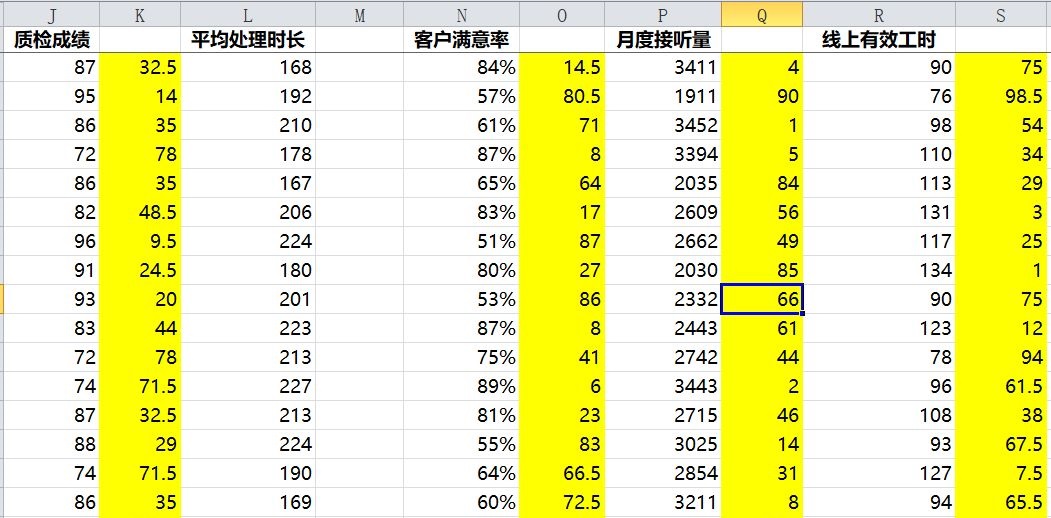
为什么要把“平均处理时长”单独留出来呢?因为从业务的角度看它的排序机制跟其它指标不一样,走向是相反的。越短排名越高!这样对于RANK函数来说就要用第三个参数来限定一下了。第三个参数省略或为0则正常排序,数值最大者排在第一位;第三个参数如果选为1,则数值最小者排在第一位:
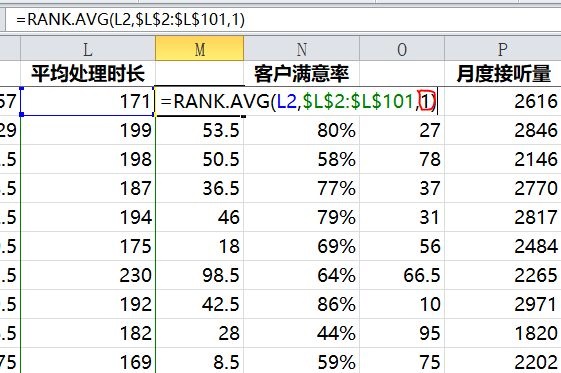
做完了所有各列绩效指标的单列排名后,我们只需要把同一个人的各项排名做求和汇总,就得到了TA的排名总成绩:
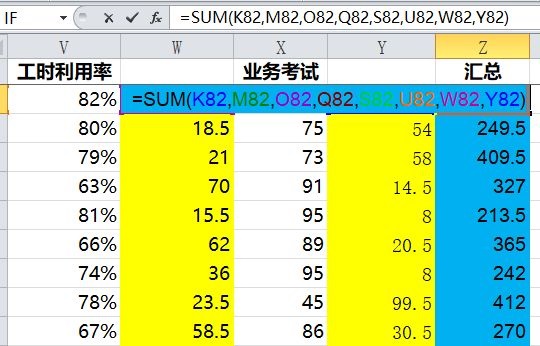
最后,我们对汇总完的排名总成绩再进行升序排序,得出每个人的最终综合排名:
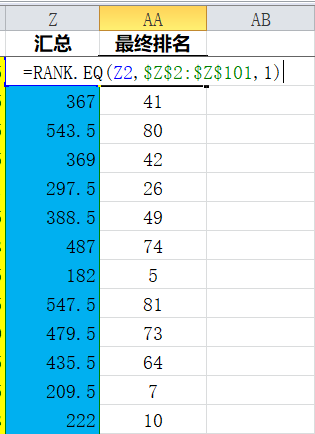
如何使用Excel制作表格?
如何使用Excel制作表格?Excel是Microsoft Office系统中一个非常有效的制表程序。它可以帮助你创建工作手册(包含一系列电子表格)并修改格式,建立模型来分析数据,写公式并且运行,制作专业图表等等。当你学会使用Excel之后,可以用它来制作资金流动报告、收入报表、预算、日历或者损益表。 步骤 部分 1建






